Kuidas luua Snapchati filtrit
Mida teada
- Minema Snapchat.com ja valige Loo > Alustama > Filtrid. Oma kujunduse üleslaadimiseks valige Laadi üles ja importige fail.
- Filtri kujundamine: valige, kohandage ja redigeerige kujundust filtri loomise tööriistaga. Määrake ajaperiood ja asukoht, seejärel vaadake välja ja makske.
- Snapchati rakenduses: minge aadressile Seaded ja puudutage Filtrid ja läätsed > Alustama > Filter. Valige teema, lisage elemente ja makske.
See artikkel selgitab, kuidas luua Snapchati filtrit kohandage oma pilte piltidega ja soovitud tekst. Nende kohandatud Snapchati filtrite maksumus ulatub sõltuvalt suurusest mõnest dollarist 100 dollarini või rohkem filtriga hõlmatavast piirkonnast, asukoha populaarsusest ja filtri seadistatud pikkusest ligipääsetav.
Kuidas luua veebis Snapchati filtrit
Navigeerige Snapchat.com veebibrauseris ja valige Loo ülemisest menüüst, millele järgneb kollane Alustama nuppu järgmisel lehel. Seejärel valige Filtrid loomingulistest tööriistadest.
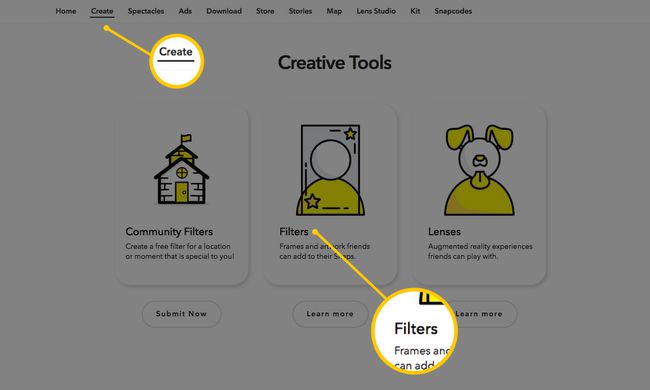
Teid suunatakse filtrite tegemise tööriista, kus näete keskel nutitelefonikujulist eelvaateala ja mõlemal küljel redigeerimisfunktsioone. Nüüd saate alustada filtri kujundamist.
Valik nr 1: laadige üles oma filtrikujundus
Kui olete oma filtri juba kujundanud mõne kolmanda osapoole tööriista, näiteks Adobe Photoshop või Illustraator, saate valida kollase Laadi üles nuppu, et valida fail ja importida see Snapchati eelvaatajasse.

Enne seda veenduge, et teie fail:
- salvestatakse kui a PNG-fail formaat;
- on läbipaistva taustaga;
- selle mõõtmed on 2340 pikslit (kõrgus) x 1080 pikslit (laius); ja
- on alla 300 KB.
Valik nr 2: looge Snapchatis oma filtrikujundus
Kui soovite Snapchati filtrite tegemise tööriista abil oma filtrit nullist kujundada, saate selleks kasutada redigeerimisfunktsioone.
Valige teemakujundus: Valige vasakpoolses servas vaiketeema, et näha ripploendit sellistest teemadest nagu Mängupäev, Pulmad, Sünnipäevad ja palju muud. Järgmiseks valige allolevast ruudustikust kujundus, et näha selle välimuse eelvaadet.
Kohandage oma teemakujundust: saate kujunduse muutmiseks klõpsata mis tahes osal. Näiteks kui klõpsame ülaltoodud kujunduses tekstiosa, saame selle pukseerida ümber, valige suuruse reguleerimiseks nurgad või valige isegi prügikasti ikoon Kustuta see.
Paremal küljel ilmuvad ka valitud kujunduselemendi täiendavad redigeerimisvalikud. Kui tekst on endiselt valitud, saame muuta kirjatüüpi, joondust, värvi ja varju.

Muutke värviskeemi: Paremas ülanurgas olev valik Värv võimaldab muuta teemakujunduse värve. Lihtsalt vali Värv ja vali värv, et muuta üldise kujunduse (sh teksti ja graafika) värviskeemi.
Lisage oma tekst ja elemente: Värvivaliku kõrval on valikud Tekst ja Elemendid. Valige Tekst > + Tekst nuppu, et lisada filtrile täiendavat teksti ja kasutada selle kohandamiseks paremal kuvatavaid redigeerimisfunktsioone.
Valige Elemendid > kollane Laadi üles nuppu imporditava faili valimiseks ja filtrisse lisamiseks. Näiteks saate väiksema pildigraafika üles laadida läbipaistva taustaga PNG-failina, et seda filtri vasakusse alumisse nurka pukseerida.
Võite valida ka sinise Logi sisse linki Bitmoji graafika all, et luua ühendus oma Bitmoji kontoga ja alustada Bitmoji märkide lisamist oma filtrisse.
Kui olete filtriga rahul, valige kollane Edasi nuppu all paremal.
Määrake oma filtri ajaperiood
Kasutage kalendrit, et valida päevad, millal soovite, et filter oleks saadaval, ja otsustage, kas soovite, et see oleks ühekordne või korduv sündmus, kasutades paremal olevaid valikuid.
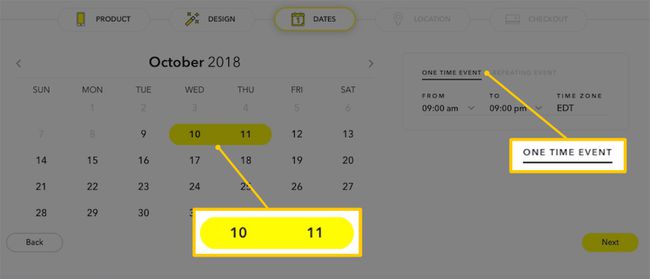
Kui valite ÜHEKORDNE SÜNDMUS, saab teie filtri teha kättesaadavaks ainult maksimaalselt kaheks päevaks alates selle loomise päevast ja kuni neli päeva hiljem. Kui valite KORDUV SÜNDMUS, võib see korduda iga päev või kord nädalas.
Saate valida ka kellaajad, millal soovite filtrit kasutada, ajavööndi ja nädalapäevad korduvate iganädalaste sündmuste jaoks. Valige kollane Edasi nuppu, kui olete lõpetanud, et liikuda asukohalehele.
Määrake oma filtri asukoht
Teie filtrile pääseb juurde ainult kindlast geograafilisest asukohast ja see on alati avalikkusele kättesaadav. See tähendab, et te ei saa valida sõpru, kellele soovite filtrit kasutada. Igaüks, kes pildistab oma filtri jaoks määratud asukoha piires, saab seda kasutada.
Sisestage aadressiväljale oma asukoha aadress ja valige rippmenüüst õige. Vaikimisi ruudukujuline tara (tuntud kui teie Geopiirkond) kuvatakse teie aadressi asukoha ümber. Geofence'i ümberkujundamiseks või laiendamiseks saate valida mis tahes ringikujulise punkti ja lohistada neid.
Kui olete lõpetanud, valige kollane Kassasse nuppu ekraani paremas alanurgas. Snapchat võib paluda teil kinnitada, et teie geotara on korralikult paigas.
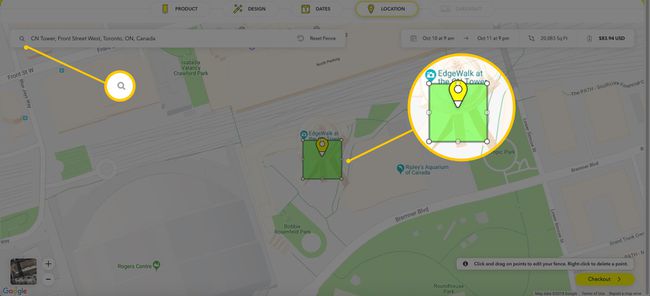
Kui soovite, et teie filter oleks juurdepääsetav ainult kindlale inimrühmale, proovige seada oma geotara väärtuseks väikseima võimaliku suurusega (20 000 ruutjalga) ja asetage see teie ideaalsesse asukohta nii täpselt kui võimalik. See ei garanteeri, et võõrad teie filtrit ei näe ega kasuta, eriti kui teie filtriga kaetud ala hõlmab avalikke kohti või ruumi, kuid see aitab kindlasti seda minimeerida.
Vaadake ja makske oma filtri eest
Kassalehel näete oma tellimuse kokkuvõtet. Võib-olla soovite valida Logi sisse kui te pole veel oma kontole sisse loginud, kuigi tellimust pole vaja täita.
Sisesta oma e-posti kontakt, filtri andmed ja makseteave antud väljadele. Praegu aktsepteerib Snapchat ainult krediitkaardimakseid.
Kontrolli märkeruut mis ütleb, et olete lugenud Snapchati privaatsuspoliitikat ja valinud kollase Esita nuppu, et lasta oma filter üle vaadata ja avaldada.

Kuidas rakenduses Snapchati filtrit luua
Avage oma iOS-i või Android-seadmes rakendus Snapchat ja logige vajadusel sisse oma kontole. Puudutage oma Bitmoji või profiiliikoon oma profiilile juurdepääsuks ekraani paremas ülanurgas.
Järgmisena puudutage hammasratta ikoon paremas ülanurgas, et pääseda juurde oma seadetele. Seejärel puudutage Filtrid ja läätsed > Alustama! > Filter.
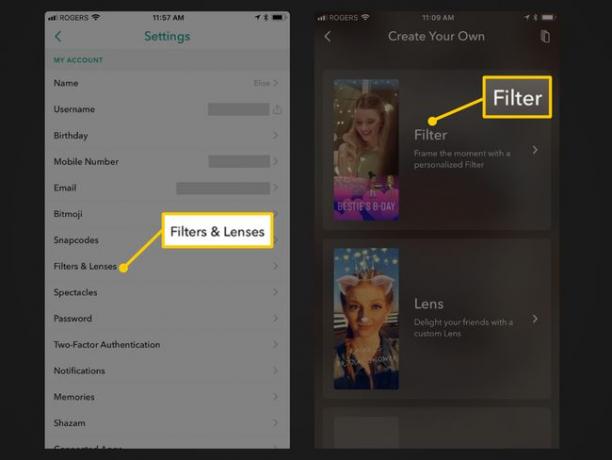
Valige teemakujundus ja kohandage seda
Valige teema hulgast Mis on sündmus? vahekaart, millele järgneb teemakujundus. Teema kujundus laaditakse eelvaatena. Võite puudutada X vasakus ülanurgas, et minna tagasi ja vaadata teiste kujunduste eelvaadet.
Mõne redigeerimisvaliku kuvamiseks proovige eelvaatajas kujunduse erinevaid elemente (nt teksti) puudutada. (Kõiki elemente, näiteks teatud pildigraafikat, ei saa redigeerida.) Samuti võite elemente puudutada ja hoida sõrme all. lohistage neid erinevatesse piirkondadesse või pigistage nimetis- ja pöidlasõrme nende külge, et nende suurust laiendada ja kahandada.
Puudutage nuppu T ikoon paremas ülanurgas, et lisada oma tekst või kleebise ikoon emotikonide lisamiseks.
Kui olete oma filtri kujundusega rahul, puudutage rohelist Linnuke nuppu all paremal.
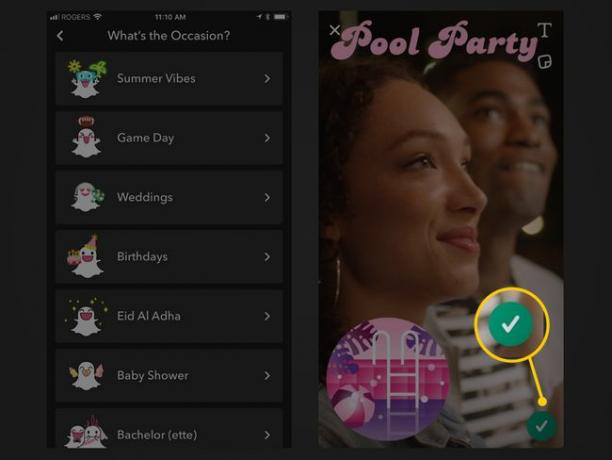
Määrake oma filtri ajaperiood
Järgmisel vahekaardil toksake Algusaeg ja Lõpuaeg et valida filtri jaoks ajaperiood, kasutades allosas olevaid kuupäevi ja kellaaegu.
Erinevalt Snapchat.com-i filtri ajaperioodi määramisest võimaldab seda rakendusest tehes määrata selle perioodiks, mis on pikem kui kaks päeva. Te ei saa aga valida korduvaid sündmusi, nagu saate saidil Snapchat.com.
Puudutage rohelist Jätka nuppu, kui olete lõpetanud.
Määrake oma filtri asukoht
Järgmisel asukohavahekaardil kasutage aadressi sisestamiseks ülaosas olevat välja ja valige õige aadress, mis kuvatakse automaatselt rippmenüüs. Teie asukohta kuvatakse vaiketara. Puudutage mis tahes ringikujulist nurka, et lohistada tara soovitud kuju või suurusega.
Puudutage rohelist Jätka nuppu, kui olete kassasse mineku lõpetanud.
Kontrollige ja makske oma filtri eest
Viimasel vahekaardil näete oma filtri tellimuse kokkuvõtet. Kui soovite ostu hiljem lõpule viia, klõpsake nuppu X paremas ülanurgas, et salvestada oma tellimus ja naasta selle juurde mõni kord.
Valikuliselt puudutage Lisage geoloog Geostory sündmuse loomiseks ja nimetamiseks. Geostory on lihtsalt kindlas kohas asuv lugude kogu, kuhu igaüks saab kohas viibides lugusid lisada.
Kui tellimuse kokkuvõttes tundub kõik korras, puudutage rohelist nuppu ostma nuppu, et saata filter ülevaatamiseks ja selle eest maksta.
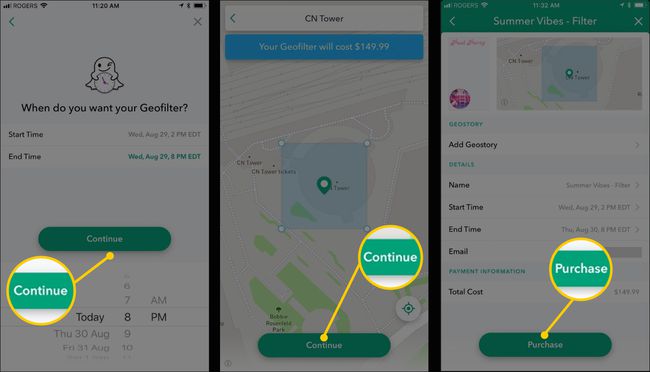
Pange tähele, et filtrid erinevad läätsed. Kuigi mõned inimesed võivad termineid segamini ajada ja kasutada objektiivile viidates sõna "filter", ei ole need tehniliselt samad.
